广西科技大学
计通学院
《数据库原理及应用》实验
实验一 创建数据库和表
学生姓名:
学
班
号:
级:
指导老师:
专
业:计算机科学与技术
提交日期:2018 年 6 月 8 日
�
实验报告内容
一、 实验目的
熟悉 SQL Server Management Studio;掌握通过 SQL Server
Management Studio 管理数据库的方法;掌握数据库及其物理
文件的结构关系;掌握通过 SQL Server Management Studio
管理数据表的方法。
掌握查询分析器的使用;掌握通过 SQL 语句创建表的方法;
掌握通过 SQL 语句创建表的方法;掌握通过 SQL 语句修改表结
构的方法;掌握通过 SQL 语句添加、修改、删除表数据的方法。
二、 实验内容
见附录 B 实验 1 和实验 2
1. 通过 SQL Server Management Studio 和 SQL 语句两种方式
创建数据库 Student_info;
2. 查看、验证数据库;
3. 修改数据库属性;
4. 分离、附加数据库;
5. 通过图形界面和 SQL 语句分别创建 Student_info 数据库的
数据表;
6. 通过图形界面和 SQL 语句分别对数据库表进行添加、修改和
删除操作。
三、 实验要求:
1. 在两种方式下创建数据库和表;
图形工具向导方式;
SQL 语句方式。
2. 定义主键、外键约束和 check 约束;
3. 录入数据;
4. 创建表间关系;
5. 分离数据库到自己的 U 盘;
6. 下次实验时附加数据库。
�
四、 过程和结果截图
1. 通过 SQL Server Management Studio 和 SQL 语句两种方
式创建数据库 Student_info;
1) 通 过 SQL Server Management Studio 创 建 数 据 库
Student_info。
答:使用系统管理员用户以 Window 身份验证方式登陆 SQL
Server 服务器,在“对象资源管理器”选择“数据库”节点,
右键单击鼠标,打开“新建数据库”窗口,在“新建数据库”
窗口的“常规”选项中输入数据库名“Student_info”,“所有
者”为默认值。在下方的列表栏中,分别根据书上表 B.1 设置
“数据文件”和“日志文件”的初始大小、文件增长、最大文
件大小,操作结果如下图 1-1 所示。设置完成后单击“确定”
完成数据库的创建。
2) 通过 SQL 语句方式创建数据库 Student_info。如图 1-2
图 1-1
所示:
图 1-2
2. 查看、验证数据库;
1) 方法 1:执行 sp_helpdb 系统存储过程查看 Student_info
数据库的信息;
�
答:在 Student_info 数据库中“新建查询”,输入 SQL 语句:
sp_helpdb Student_info,单击“执行”。操作结果如图 2-1
所示:
图 2-1
2)方法 2:在 SQL Server Management Studio 中查看。
右击 Student_info 数据库,单击“属性”,在“数据库属性”
中选择“文件”,查看数据库信息。操作结果如图 2-2 所示:
图 2-2
3. 修改数据库属性;
右击 Student_info 数据库,单击“属性”,在“数据库属性”
中选择“文件”并按书上的要求修改信息,然后点“确定”完
成修改。操作结果如图 3 所示:
图 3
�
4. 分离、附加数据库;
1)dent_info 数据库从数据库服务器分离;
1 选中 Student_info 数据库,右击选择“属性”,在“数据
库属性”中选择“选项”,状态下找到“限制访问”将其
选择为“SINGLE_USER”,如图 4-1 所示,点“确定”,这
时会出现如图 4-2 所示对话框,选择“是”退出,操作结
果如图 4-3 所示。
图 4-1
图 4-2
图 4-3
2 再次选择 Student_info 数据库,右击选择“任务”,“分
离”,在“分离数据库”中勾选“更新统计信息”,状态
为“就绪”,注:(如果状态为“未就绪”,则需要勾选“删
除连接”)如图 4-4 所示,最后单击确定分离成功,操作
结果如图 4-5 所示:
�
图 4-4
图 4-5
2)tudent_info 数据库再次附加到服务器中。
答:数据库,右击选择“附加”,在“附加数据库”中点击“添
加”,选择以“.mdf”为后缀名的 Student_info,如图 4-6
所示,单击“确定”,回到“附加数据库”,如图 4-7 所示,
单击“确定”,即可完成附件,操作结果如图 4-8 所示:
图 4-6
图 4-7
�
图 4-8
5. 通过图形界面和 SQL 语句分别创建 Student_info 数据库
的数据表;
1)图形界面创建 Student_info 数据库的数据表;
答:据库 Student_info 中,选择“表”,“新建表”,根据书
上表 B.2、表 B.3、表 B.4 的结构和约束,分别创建 Student
表(学生信息表)、Course 表(课程信息表)、SC 表(学生选
课信息表)。操作结果如图 5-1 所示:
图 5-1
2)SQL 语句创建 Student_info 数据库的数据表。
① 创建 Student 表、Course 表,如图 5-2 所示:
�
图 5-2
② 创建 SC 表,如图 5-3 所示:
图 5-3
6. 通过图形界面和 SQL 语句分别对数据库表进行添加、修改
和删除操作;
1)图形界面对数据库表进行添加、修改和删除操作;
① 给 Student 表,增加身高(以米为单位)列 Stature,类
型为 numeric(4,2),允许为空值,且身高值需小于 3.0 米;
增加所在系列 Sdept,字符型,长度为 20,允许为空值;增
加邮政编码列 Postcode,字符型,长度为 6,可以为空。
选中 Student 表,右击选“设计”、直接添加,结果如图所示
6-1 所示:
�


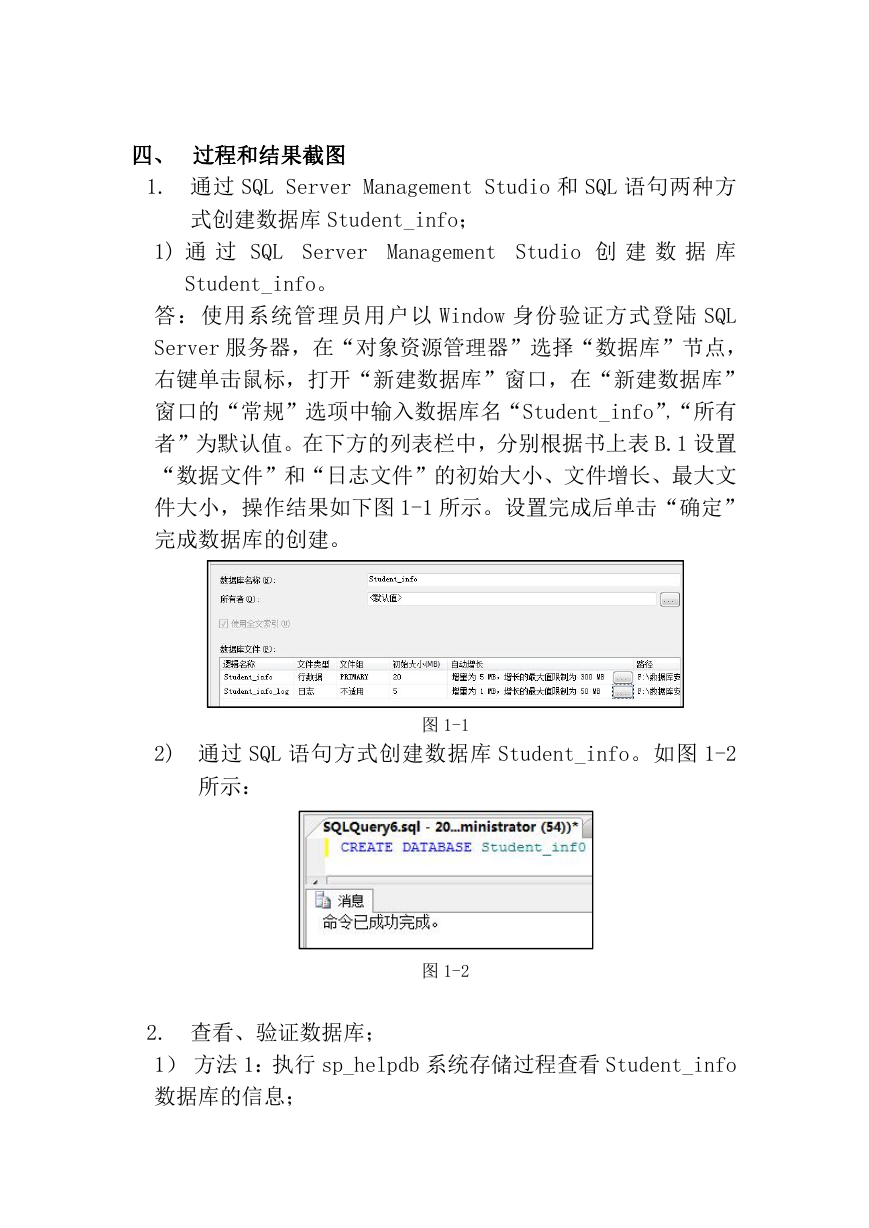


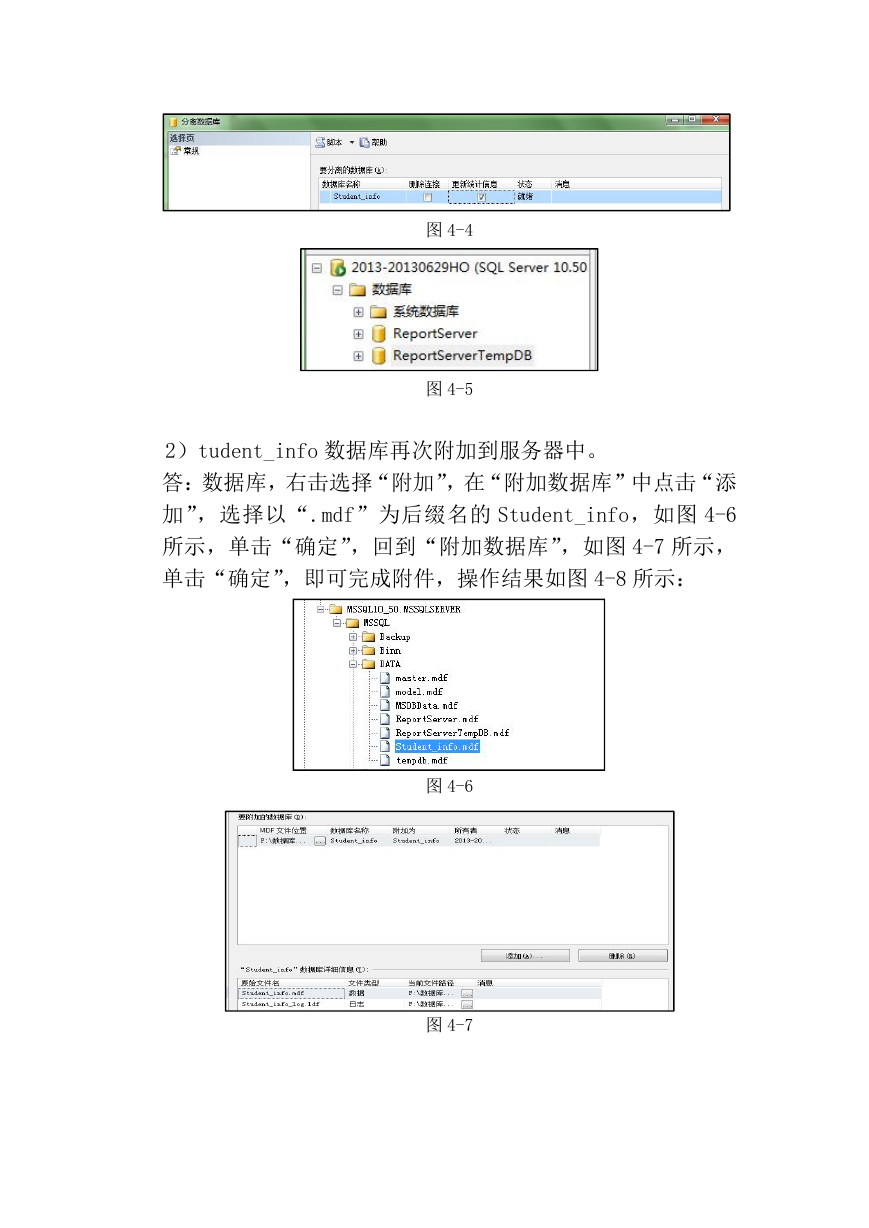
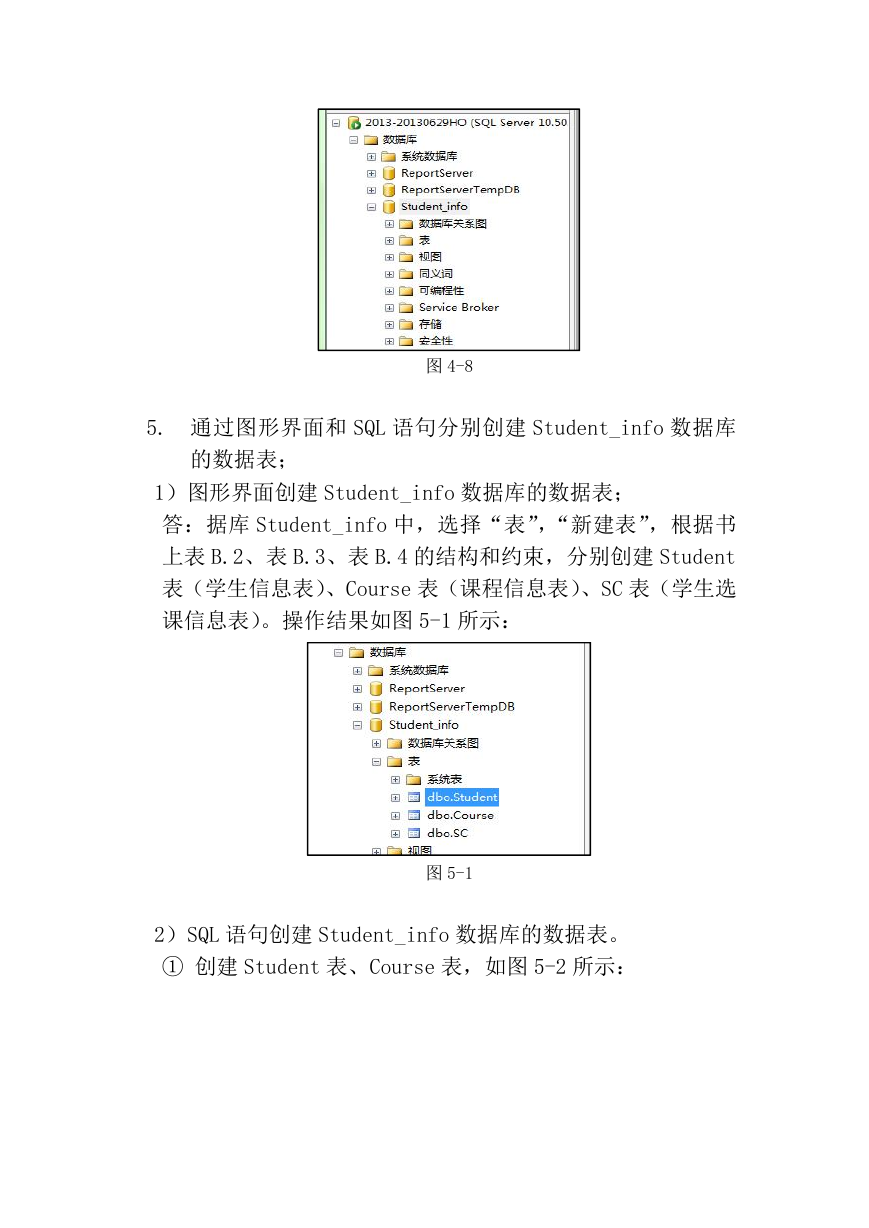
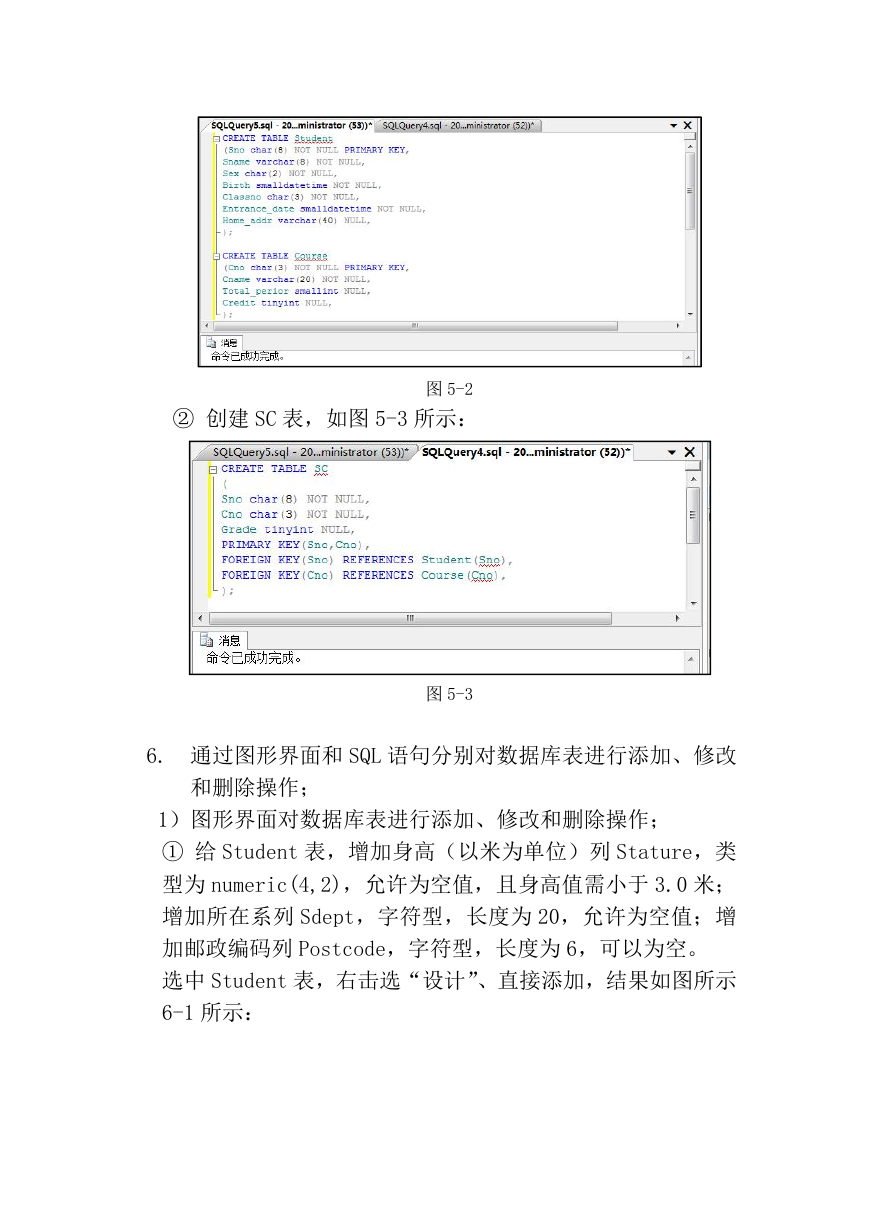


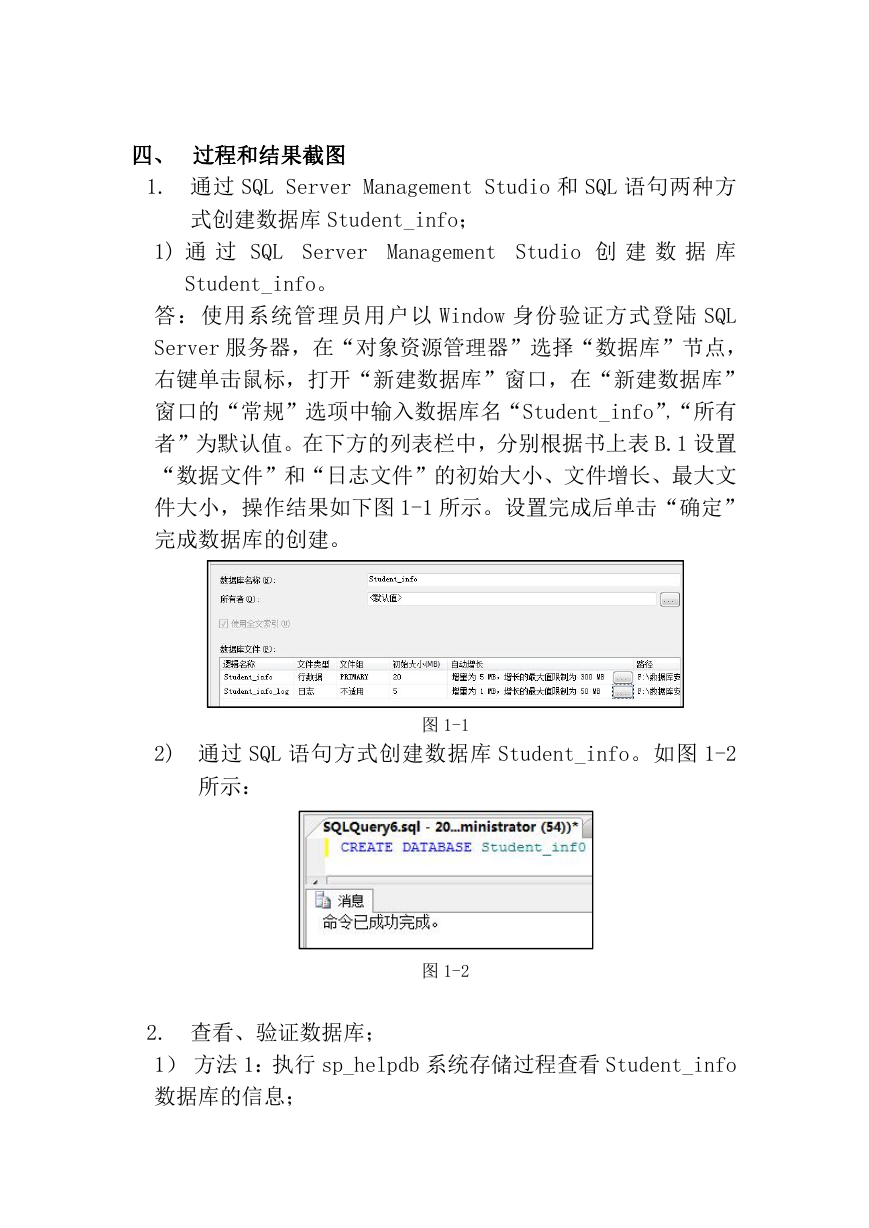


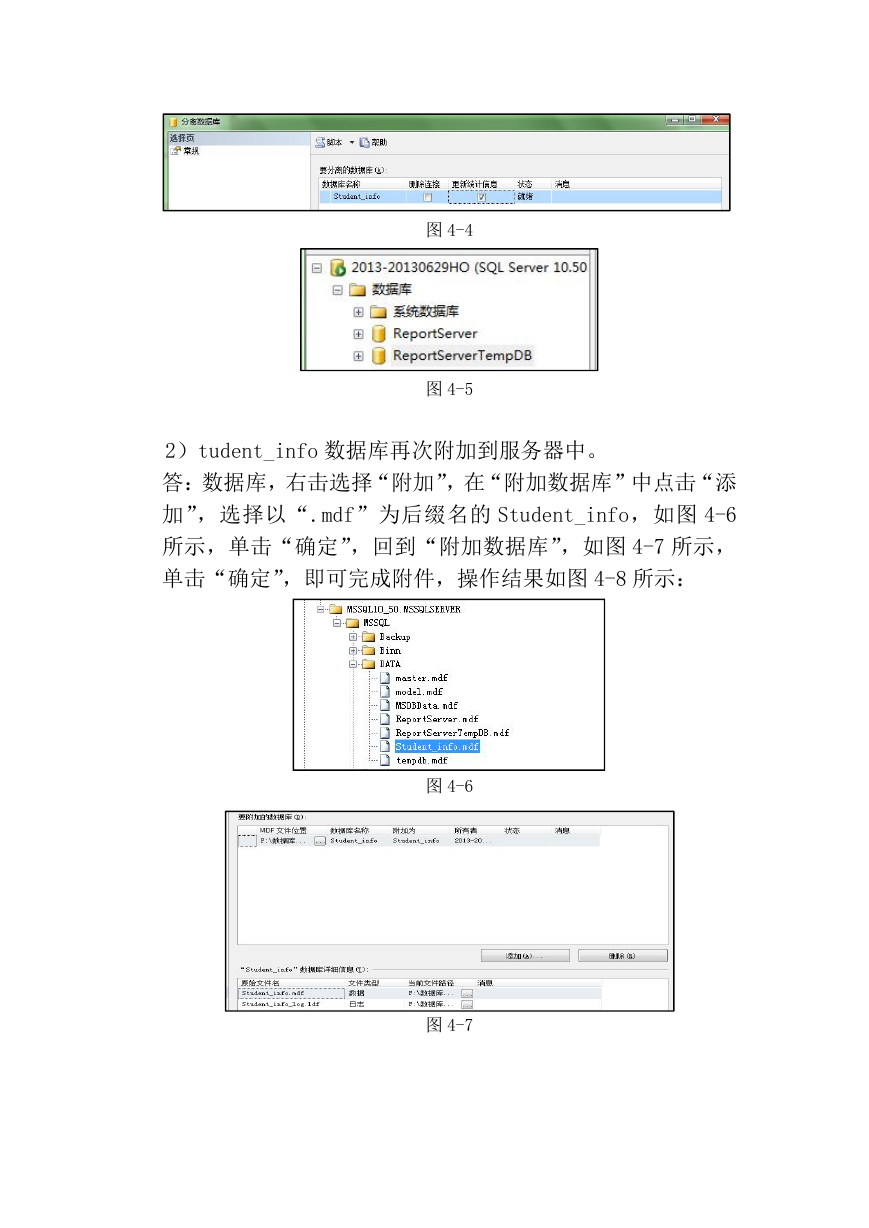
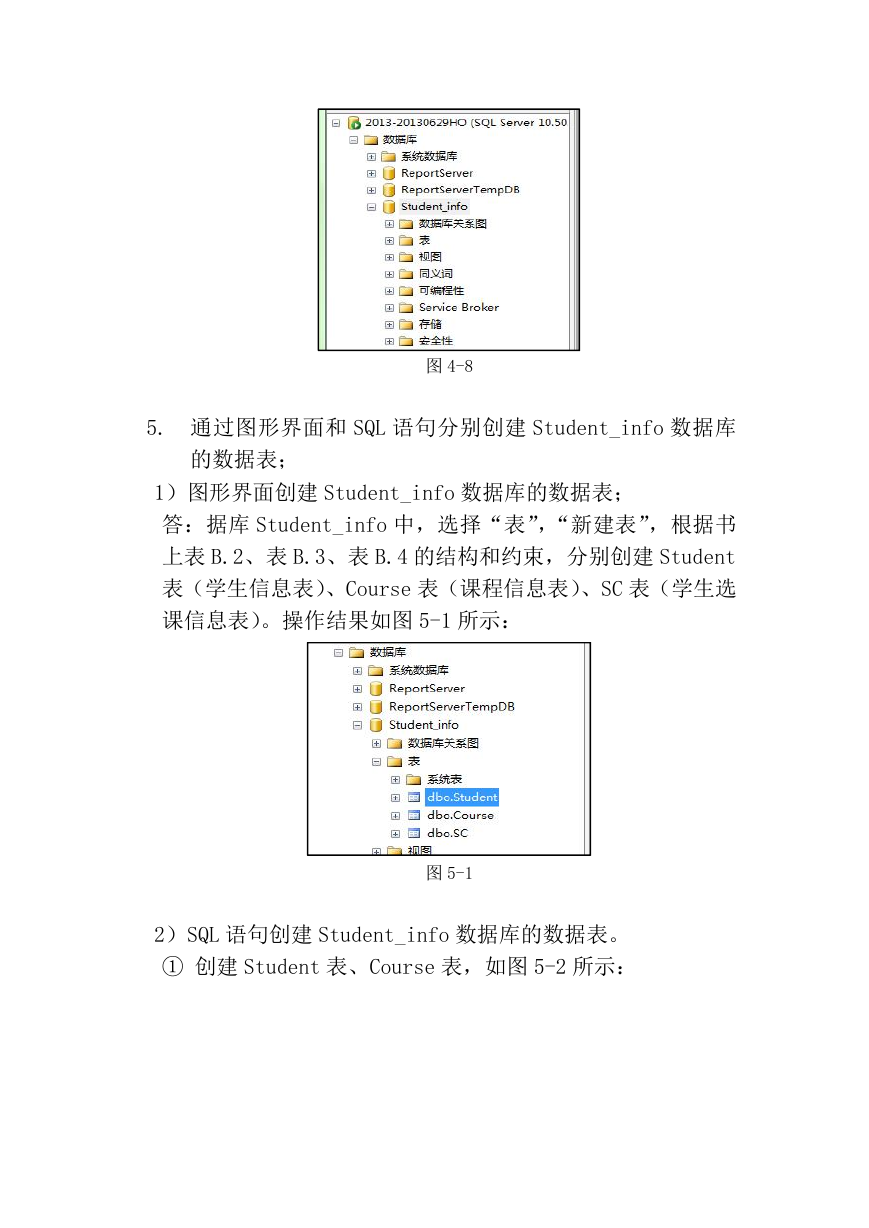
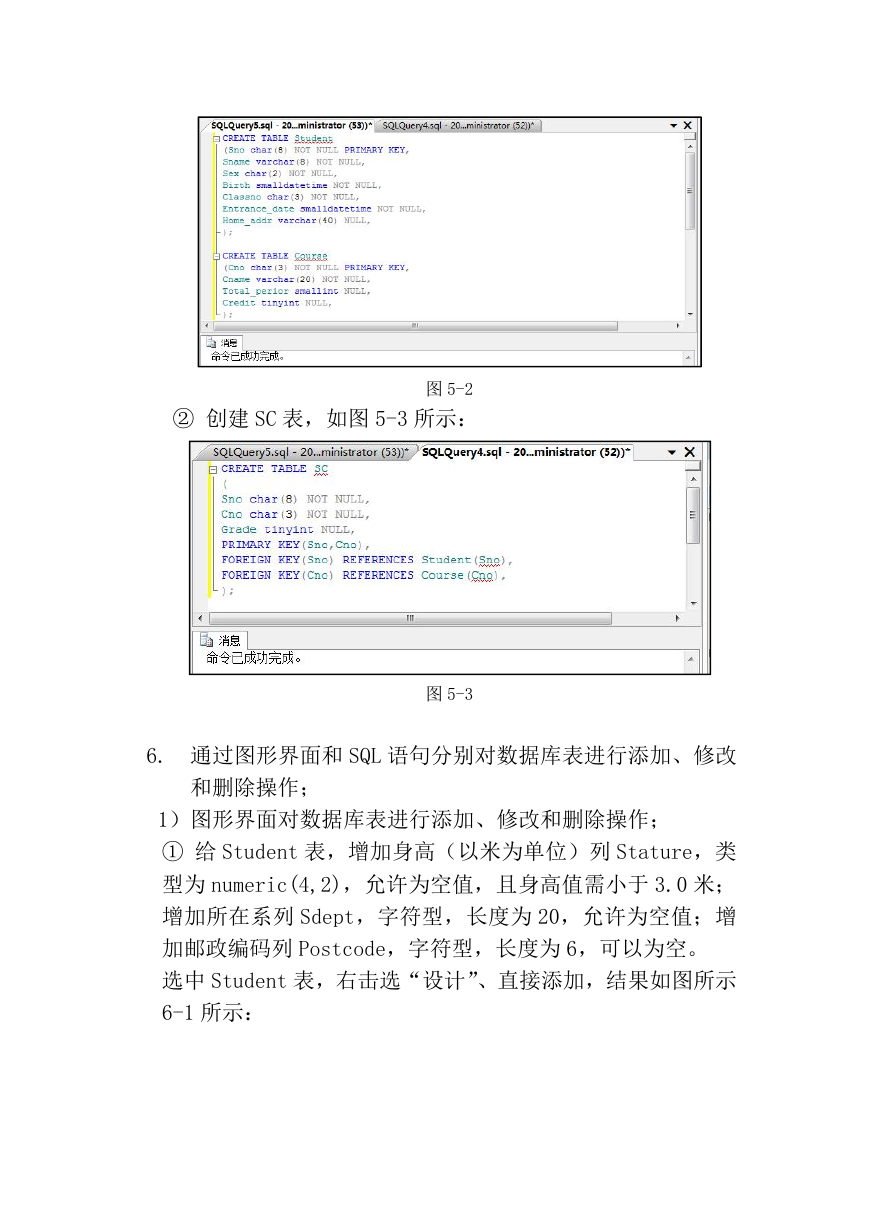
 2023年江西萍乡中考道德与法治真题及答案.doc
2023年江西萍乡中考道德与法治真题及答案.doc 2012年重庆南川中考生物真题及答案.doc
2012年重庆南川中考生物真题及答案.doc 2013年江西师范大学地理学综合及文艺理论基础考研真题.doc
2013年江西师范大学地理学综合及文艺理论基础考研真题.doc 2020年四川甘孜小升初语文真题及答案I卷.doc
2020年四川甘孜小升初语文真题及答案I卷.doc 2020年注册岩土工程师专业基础考试真题及答案.doc
2020年注册岩土工程师专业基础考试真题及答案.doc 2023-2024学年福建省厦门市九年级上学期数学月考试题及答案.doc
2023-2024学年福建省厦门市九年级上学期数学月考试题及答案.doc 2021-2022学年辽宁省沈阳市大东区九年级上学期语文期末试题及答案.doc
2021-2022学年辽宁省沈阳市大东区九年级上学期语文期末试题及答案.doc 2022-2023学年北京东城区初三第一学期物理期末试卷及答案.doc
2022-2023学年北京东城区初三第一学期物理期末试卷及答案.doc 2018上半年江西教师资格初中地理学科知识与教学能力真题及答案.doc
2018上半年江西教师资格初中地理学科知识与教学能力真题及答案.doc 2012年河北国家公务员申论考试真题及答案-省级.doc
2012年河北国家公务员申论考试真题及答案-省级.doc 2020-2021学年江苏省扬州市江都区邵樊片九年级上学期数学第一次质量检测试题及答案.doc
2020-2021学年江苏省扬州市江都区邵樊片九年级上学期数学第一次质量检测试题及答案.doc 2022下半年黑龙江教师资格证中学综合素质真题及答案.doc
2022下半年黑龙江教师资格证中学综合素质真题及答案.doc